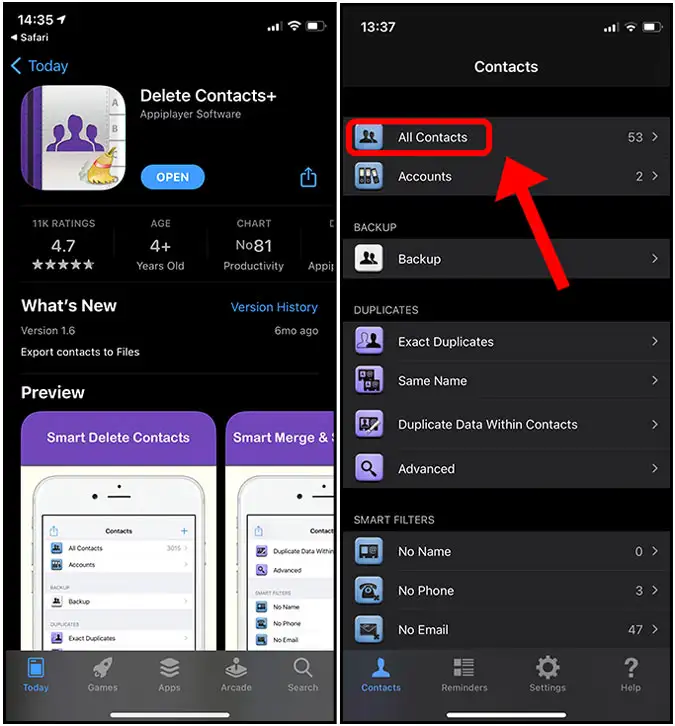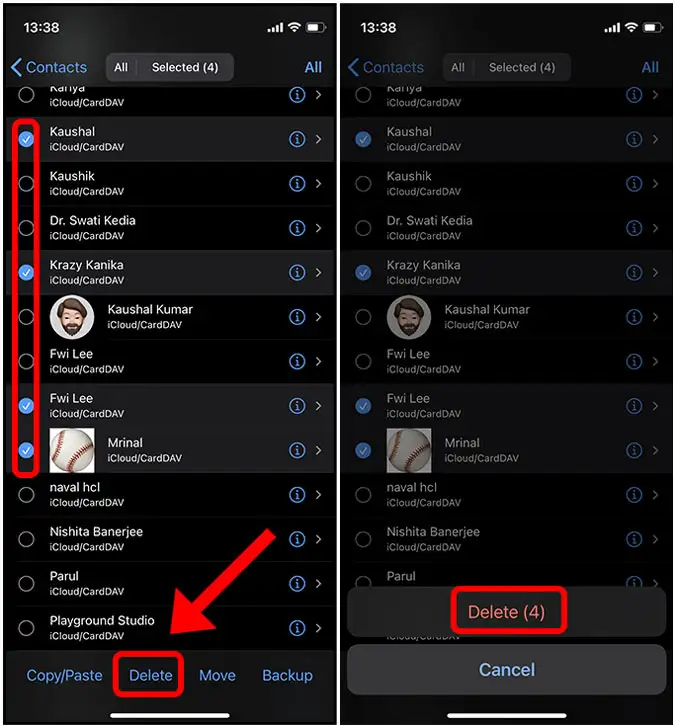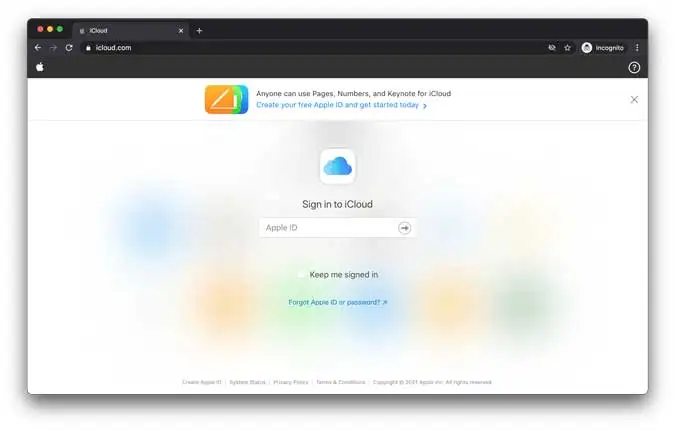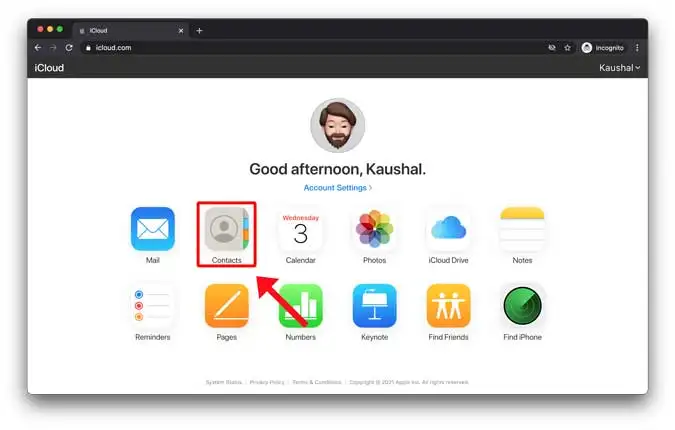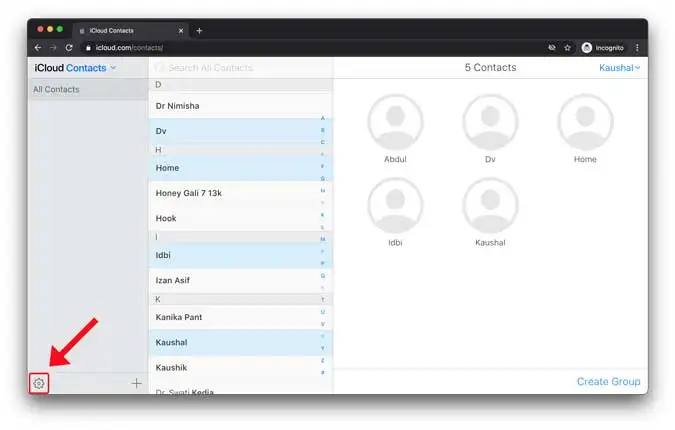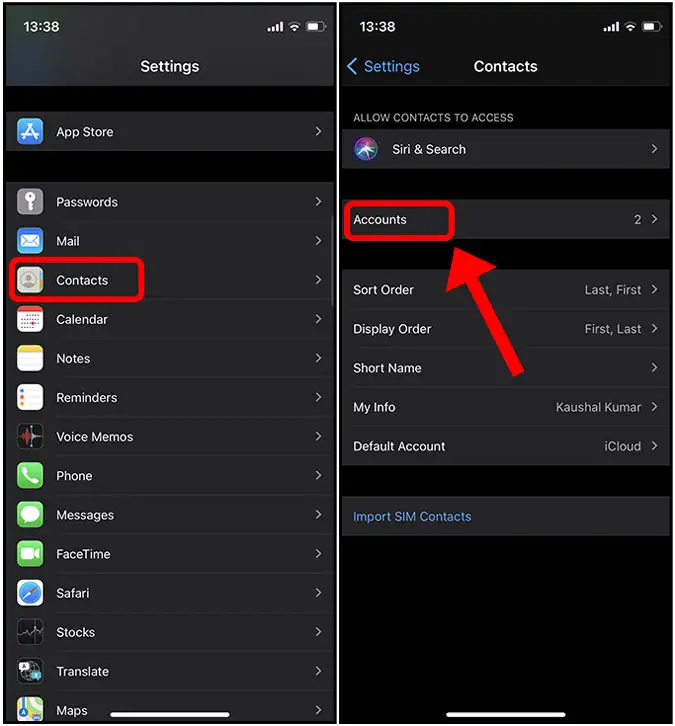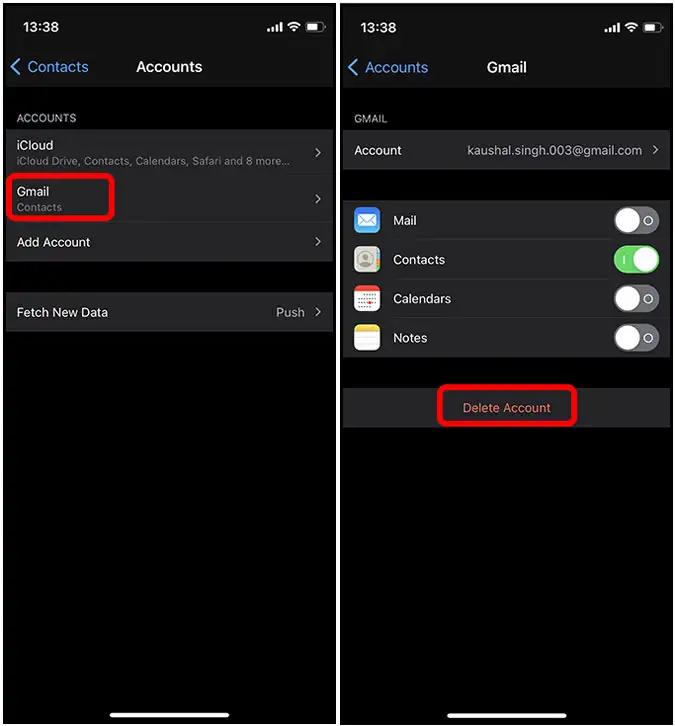Kodi kuchotsa onse kulankhula pa iPhone
Patatha zaka zambiri ndikusunga anthu osiyanasiyana, ndinazindikira kuti buku langa lolumikizana linali lodzaza ndi manambala omwe sindimafunikiranso. Komabe, ndinazindikira mwamsanga kuti deleting kulankhula mu chochuluka si chinthu chophweka kuchita pa iPhone, monga palibe njira zoonekeratu kusankha kulankhula zonse zofunika. Ngati mukufuna kudziwa kufufuta angapo kulankhula kapena onse pa iPhone, muli pa malo oyenera. Njira zonse zomwe zingatheke zaphimbidwa kotero tiyeni tidziwe.
1. Chotsani yeniyeni kukhudzana pa iPhone
Tiyeni tikambirane kaye za momwe kuchotsa kukhudzana limodzi kuchokera iPhone anu pamaso ife kuphimba masitepe kuchotsa kulankhula zambiri. Kwa anthu omwe sadziwa momwe angachitire izi, njira zotsatirazi zitha kutsatiridwa:
- Tsegulani Contacts app pa iPhone wanu.
- Pezani kukhudzana mukufuna kuchotsa ndikupeza pa izo.
- Tsamba kukhudzana adzaoneka, alemba pa "Sinthani" batani pamwamba pomwe ngodya.
- Mpukutu pansi mpaka kufika "Chotsani Contact" njira ndikupeza pa izo.
- Mudzawona uthenga wotsimikizira kutsimikizira kufufutidwa, alemba pa "Chotsani Contact" kutsimikizira kanthu.
Izi kuchotsa anasankha kukhudzana anu iPhone. Tsopano, ife tikhoza kupita pa kufotokoza mmene kuchotsa kulankhula mu chochuluka.
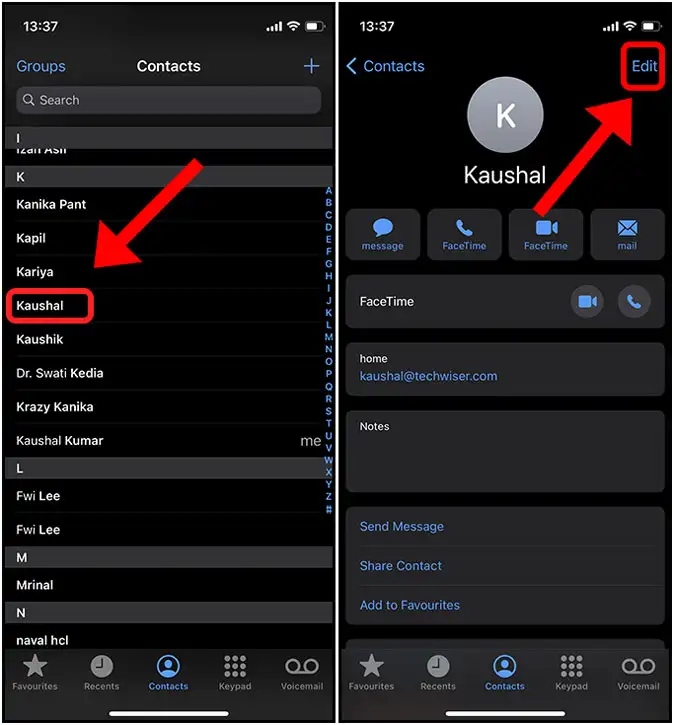
Tsopano mukhoza Mpukutu pansi ndikupeza pa Chotsani Contact batani kuchotsa anasankha kukhudzana anu iPhone kulankhula.
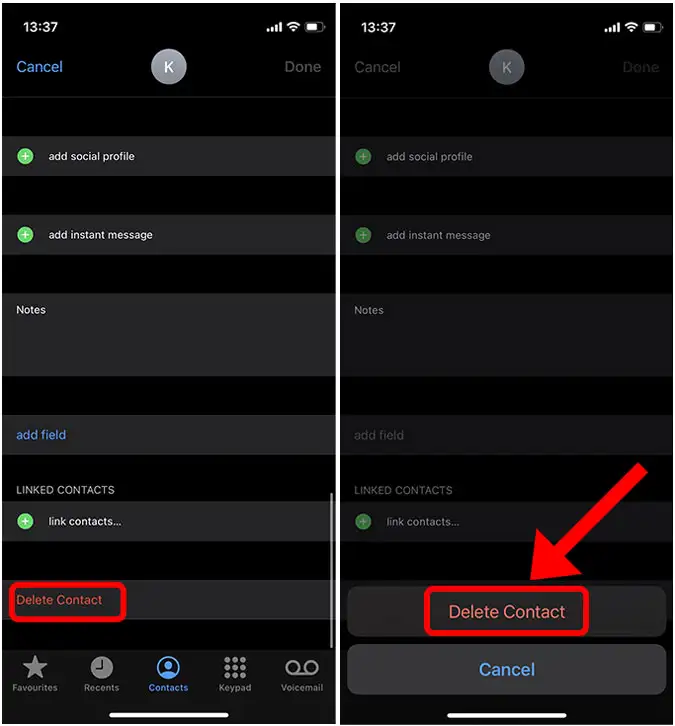
2. Chotsani angapo Contacts pa iPhone
Ngakhale palibe njira yeniyeni yochotsera ojambula ambiri, pali pulogalamu yosavuta yomwe ingagwiritsidwe ntchito pochita ntchitoyi mosavuta. ntchito Chotsani Othandizira + Zapangidwa kuti zikuthandizeni kupeza ndikuchotsa omwe mumalumikizana nawo munjira zingapo zosavuta. Pulogalamuyi imakupatsani mwayi wosefa zobwereza ndikuchotsa zomwe zili zopanda kanthu zomwe zikusowa. Mukhoza kugwiritsa ntchito pulogalamuyi mosavuta kupeza ndi kuchotsa kulankhula pa iPhone wanu, amene amakuthandizani kuyeretsa kukhudzana buku lanu.
Yambani ndikuyika Chotsani Othandizira Tsegulani pulogalamuyi. Mupeza zosefera zingapo zosiyanasiyana monga zobwerezedwa zenizeni, dzina lomwelo, palibe imelo, ndi zina. Mukhoza kusankha fyuluta ya kusankha kwanu kupeza kulankhula mukufuna kuchotsa.
Mutha kudina pabokosi loyang'ana pafupi ndi aliyense amene mukufuna kuchotsa. Pambuyo kusankha kulankhula mukufuna kuchotsa, mukhoza alemba pa winawake batani kumanja kuchita kanthu ndi kuchotsa onse osankhidwa mwa chochuluka.
3. Chotsani Contacts onse pa iPhone Kugwiritsa iCloud
Njira ina yosavuta kuchotsa onse kulankhula kwa iPhone wanu ndi ntchito iCloud. Utumikiwu umalola kuti onse olumikizana nawo agwirizane ndi chipangizo chilichonse cha Apple chomwe chasainidwa ndi ID ya Apple yomweyi, ndipo titha kufufuta zolumikizana zambiri. Kuti muchite izi, mutha kutsatira izi:
- Tsegulani akaunti iCloud pa kompyuta yanu.
- Tumizani ku iCloud.com Ndipo lowani ndi ID yanu ya Apple.
- Mukalowa, dinani "Contacts" kuti mutsegule bukhu lanu la adilesi.
- Press "Ctrl + A" (kapena "Lamulo + A" ngati ntchito Mac) kusankha kulankhula onse mu adiresi buku.
- Mukasankha, dinani batani la "Zikhazikiko" lomwe lili kukona yakumanja yakumanja, ndikusankha "Chotsani".
- Mudzaona chenjezo kuti onse osankhidwa kulankhula zichotsedwa, alemba pa "Chotsani" kutsimikizira kanthu.
Mwanjira imeneyi, mutha kufufuta ojambula onse ku iPhone yanu pogwiritsa ntchito iCloud service. Dziwani kuti izi zitha kufufuta onse omwe amasungidwa muakaunti iCloud, kotero muyenera kuonetsetsa kuti ofunikira kapena ofunikira sanachotsedwe.
Mukalowa muakaunti yanu, mutha kudina Contacts kuti muwulule onse omwe alumikizidwa ku akaunti yanu ya iCloud.
Mudzapeza onse kulankhula likupezeka pa iPhone wanu. Kuti musankhe omwe mukufuna kuwachotsa, mutha kukanikiza batani la "CMD" (kapena "Ctrl" ngati mukugwiritsa ntchito Windows) ndikudina pamtundu uliwonse womwe mukufuna kuchotsa. Pambuyo kusankha kulankhula kuti mukufuna kuchotsa, mukhoza alemba pa zoikamo mafano alipo m'munsi kumanzere ngodya kuchita kanthu.
Mukamaliza kusankha kulankhula kuti mukufuna kuchotsa, mukhoza alemba pa "Chotsani" njira kuchotsa kulankhula onse osankhidwa ku iCloud ndi zipangizo zonse yomweyo.
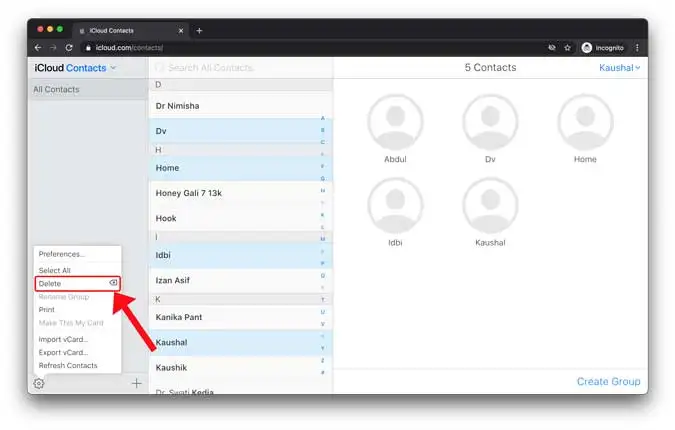
4. Chotsani ojambula onse ku mautumiki ena
Kupatula kulankhula kusungidwa iCloud, apulo komanso amalola kuitanitsa ndi kulunzanitsa kulankhula kwa mautumiki ena monga Google, AOL, Yahoo, Microsoft, Outlook, ndi zambiri. Othandizirawa nthawi zambiri amawonekera mu pulogalamu ya Contacts, ndipo ngati mukufuna kuchotsa mndandanda wonse, muyenera kutero kuchokera ku Zikhazikiko app komanso.
Kuti mutsegule tsamba la Zikhazikiko la Contacts pa iPhone yanu, mutha kuchita izi:
- Tsegulani pulogalamu ya Zikhazikiko pa iPhone yanu.
- Mpukutu pansi mpaka kufika "Contacts" njira.
- Dinani pa "Contacts" kuti mupeze zokonda zawo.
- Dinani Akaunti kuti mutsegule maakaunti omwe adalowa pa iPhone yanu.
Mwanjira iyi, mutha kutsegula tsamba la zoikamo la omwe mumalumikizana nawo ndikupeza maakaunti olumikizidwa pa iPhone yanu.
Mukadina Maakaunti patsamba la Zikhazikiko la Contacts pa iPhone yanu, maakaunti onse ogwirizana nawo adzawonekera. Mutha kudina pa akaunti yomwe mukufuna kuchotsa ndikusankha "Chotsani Akaunti" kuti muchotse ku iPhone yanu.
Kodi kuchotsa onse kulankhula pa iPhone
1. Kuyeretsa Obwerezabwereza Contacts!
Pulogalamu Yoyeretsa Yobwerezabwereza! Ndi pulogalamu yaulere yomwe ikupezeka pa Apple App Store yomwe imathandiza kuchotsa obwerezabwereza mosavuta komanso mwachangu. Izi app ndi zothandiza anthu amene ali ndi vuto kubwereza kulankhula pafupipafupi.
Pulogalamu ya Cleanup Duplicate Contacts!s imatha kupeza omwe akulumikizana nawo potengera njira zosiyanasiyana monga dzina, imelo adilesi, nambala yafoni, adilesi yakampani, ndi zina zambiri. Ntchito komanso limakupatsani mwachindunji kulankhula zichotsedwa ndi kusunga zofunika kulankhula.
Pulogalamu Yoyeretsa Yobwerezabwereza! Ilinso ndi zina zowonjezera monga kuyeretsa ojambula omwe alibe nambala yafoni kapena adilesi ya imelo, kuzindikira ojambula omwe sanagwirizane ndi iCloud, ndi zina zambiri.
Pulogalamuyi imagwira ntchito bwino, ili ndi mawonekedwe osavuta komanso osavuta kugwiritsa ntchito, ndipo imagwirizana ndi mitundu yonse yaposachedwa ya iOS.
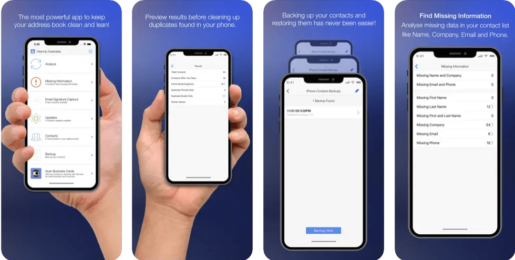
Mawonekedwe a pulogalamuyi: Kuyeretsa Obwerezabwereza Olumikizana!
- Dziwani Ma adilesi Obwereza: Pulogalamuyi imatha kuzindikira omwe akulumikizana nawo motsatira njira zosiyanasiyana monga dzina, adilesi ya imelo, nambala yafoni, adilesi yakampani, ndi zina zambiri.
- Chotsani Chibwereza Contacts: Pambuyo kusankha chibwereza kulankhula, pulogalamu akhoza winawake mosavuta ndi conveniently.
- Sungani Ma Contacts Ofunika Kwambiri: Pulogalamuyi imatha kusunga manambala oyambira ndikuchotsa obwereza obwereza okha.
- Yeretsani anzanu omwe alibe nambala yafoni kapena imelo adilesi.
- Dziwani ojambula omwe sakulumikizana ndi iCloud.
- Chiyankhulo Chothandiza Kwambiri: Pulogalamuyi ili ndi mawonekedwe osavuta komanso osavuta kugwiritsa ntchito.
- Zaulere: Pulogalamuyi imapezeka kwaulere pa Apple App Store.
- Liwiro logwira ntchito: Pulogalamuyi imagwira ntchito mwachangu ndipo imagwira ntchito mwachangu komanso moyenera pochotsa obwereza.
- Kuthandizira zilankhulo zosiyanasiyana: Pulogalamuyi imathandizira zilankhulo zambiri zosiyanasiyana, kuphatikiza Chiarabu, Chingerezi, Chifalansa, Chisipanishi, ndi zina zambiri.
- Kugwirizana kwakukulu: Pulogalamuyi imagwirizana ndi mitundu yonse yaposachedwa ya iOS, ndipo imagwira ntchito pazida zonse za iOS.
- Thandizo losunga zosunga zobwezeretsera: Pulogalamuyi imatha kupanga zosunga zobwezeretsera musanazichotse, ndipo zitha kubwezeretsedwanso mtsogolo ngati kuli kofunikira.
- Thandizo lazinsinsi: Pulogalamuyi imalemekeza zinsinsi za ogwiritsa ntchito, ndipo sichisonkhanitsa zambiri za iwo.
Pezani. Yeretsani Obwerezabwereza!
2. Top Contacts app
Top Contacts ndi pulogalamu yolipira yomwe imapezeka pa Apple App Store ndipo imagwira ntchito pa iPhone ndi iPad yomwe ikuyenda ndi iOS. Pulogalamuyi imagwiritsidwa ntchito kuyang'anira omwe mumalumikizana nawo pazida zanu.
Top Contacts angagwiritsidwe ntchito bwino bungwe kulankhula, kuwonjezera zambiri aliyense kukhudzana, ndi kusamalira ankakonda ndi zofunika kulankhula mosiyana ndi ena kulankhula.
Ponseponse, Top Contacts app ndi chida chothandiza poyang'anira ma iPhones ndikukonzekera kulumikizana bwino. Pulogalamuyi ili ndi mawonekedwe osavuta kugwiritsa ntchito komanso zothandiza. Koma muyenera kuzindikira kuti ndi pulogalamu yolipira.
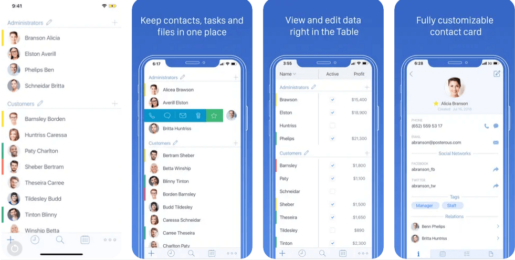
Mapulogalamu apamwamba a Contacts
- Pulogalamu Yolipidwa: Ma Contacts Apamwamba amafunikira kulipira kuti mutsitse ndikugwiritsa ntchito, ndipo izi zitha kukhala cholepheretsa ena ogwiritsa ntchito omwe akufuna kusunga ndalama zambiri.
- Palibe mtundu woyeserera: Pulogalamuyi ilibe mtundu woyeserera, zomwe zikutanthauza kuti anthu omwe akufuna kuyesa pulogalamuyi asanagule sangathe.
- Pulogalamuyi ikhoza kukhala yothandiza kwa anthu omwe amafunikira kasamalidwe kapamwamba: Othandizira Pamwamba ndi a anthu omwe amafunikira kasamalidwe kapamwamba kolumikizana ndipo akufunafuna zina zowonjezera, ndipo mwina sangakhale othandiza kwa anthu omwe amangofunika kasamalidwe koyenera.
- Zina zitha kukhala zobwereza: Zina mu pulogalamu ya Top Contacts zitha kukhala zofanana ndi mapulogalamu ena aulere omwe amapezeka pa App Store.
- Kusowa kwa chilankhulo cha Chiarabu: Pulogalamuyi sigwirizana ndi chilankhulo cha Chiarabu, chomwe chingapangitse kuti chisakhale choyenera kwa ogwiritsa ntchito Chiarabu kapena zilankhulo zina kupatula Chingerezi.
- Kukonzekera kwanzeru: Pulogalamuyi imakonza zolumikizana mwanzeru, chifukwa imazindikira omwe amagwiritsidwa ntchito kwambiri ndikuwawonetsa mwachangu.
- iCloud ngakhale: Pulogalamuyi akhoza ntchito kulunzanitsa wanu iCloud nkhani, kulola kulankhula ndi kusintha pa foni kupulumutsidwa ndi kufika pa chipangizo china chilichonse.
- Kulunzanitsa Mwamsanga: Pulogalamuyi imakhala ndi kulunzanitsa mwachangu kwa omwe akulumikizana nawo, pomwe pulogalamuyi imatha kusintha mwachangu ndikusintha ma contact nthawi yomweyo.
- Onjezani olumikizana nawo kuchokera pazawayilesi zosiyanasiyana: Pulogalamuyi imatha kuwonjezera olumikizana nawo kuchokera kumawayilesi osiyanasiyana monga maimelo, mameseji, ndi mapulogalamu ochezera.
- Pezani zambiri: Pulogalamuyi imatha kupeza zambiri za omwe mumalumikizana nawo, monga zochitika zomwe zikubwera, malo antchito, ndi zina zambiri.
- Mfundo Mbali: Pulogalamuyi akhoza kuwonjezera zolemba aliyense kukhudzana, kulola owerenga kutenga zolemba zofunika pa kulankhula.
Pezani Top Contacts
3. Easy Contacts app
Easy Contacts ndi pulogalamu yaulere yolumikizirana ndi Android. Pulogalamuyi imapereka mawonekedwe osavuta komanso osavuta kugwiritsa ntchito ndipo imalola ogwiritsa ntchito kuwonjezera, kusintha ndi kufufuta omwe amalumikizana nawo mwachangu komanso mosavuta.
Onjezani olumikizana nawo mosavuta. Ogwiritsa ntchito amatha kuwonjezera olumikizana nawo mwachangu komanso mosavuta, podina batani la "Add Contact" ndikulowetsa zofunikira.
Zonse mwazonse, Easy Contacts ndi chida chothandizira chothandizira pa Android chomwe chimapereka mawonekedwe osavuta kugwiritsa ntchito, kulunzanitsa kulumikizana, kuwonjezera zithunzi, mavoti, kusaka mwachangu, kutumiza kunja ndi kutumiza kunja. Ndikofunika kuzindikira kuti pulogalamuyi imapezeka kwaulere pa Google Play Store ndipo sikutanthauza ndalama zilizonse zogwiritsira ntchito.
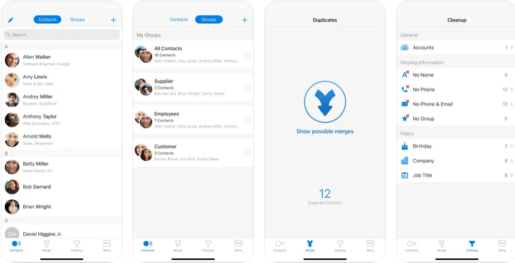
Mapulogalamu a Easy Contacts
- Gwirizanitsani Ma Contacts: Ma Contacts Osavuta amatha kulunzanitsa olumikizana nawo ndi maakaunti a imelo ndi maakaunti ena ochezera pafoni, zomwe zimapangitsa kuti olumikizana nawo awonjezedwe mosavuta kuchokera kumagwero awa.
- Onjezani zithunzi: Ogwiritsa ntchito amatha kuwonjezera zithunzi kwa omwe mumalumikizana nawo, kuti azisiyanitsa bwino ndikupangitsa kuti zikhale zosavuta kuzizindikira.
- Zolemba: Ogwiritsa ntchito amatha kugawa olumikizana nawo m'mitundu yosiyanasiyana, monga Banja, Anzanu, ndi Ntchito, kuti awalinganize bwino.
- Kusaka mwachangu: Pulogalamuyi imapereka mawonekedwe osaka mwachangu, omwe amalola ogwiritsa ntchito kufufuza mwachangu omwe akulumikizana nawo, kaya ndi dzina, nambala yafoni, kapena mavoti.
- Kutumiza Kutumiza kunja ndi Kulowetsa: Ogwiritsa ntchito amatha kutumiza mafayilo ku fayilo ya CSV ndikuwalowetsanso kuchokera pafayilo ya CSV, zomwe zimalola kusamutsa kulumikizana mosavuta kuzipangizo zina.
- Thandizo la zilankhulo zingapo: Pulogalamuyi imathandizira zilankhulo zingapo, kulola ogwiritsa ntchito ochokera kumayiko ndi zikhalidwe zosiyanasiyana kugwiritsa ntchito pulogalamuyi mosavuta.
- Kusunga ndi Kubwezeretsa: Pulogalamuyi imalola ogwiritsa ntchito kupanga zosunga zosunga zobwezeretsera, kuti awapulumutse pakatayika kapena kuwonongeka kwa chipangizocho. Ntchito komanso amalola kubwezeretsa kulankhula kuchokera backups mosavuta.
- Madeti ofunikira: Ogwiritsa ntchito amatha kuwonjezera masiku ofunikira kwa omwe akulumikizana nawo, monga masiku obadwa ndi zochitika zapadera, kuti awakumbutse munthawi yake.
- Kutumizirana mameseji: Ogwiritsa ntchito amatha kutumiza mameseji kwa omwe akulumikizana nawo mwachindunji kuchokera pa pulogalamuyi, kuti athe kulumikizana nawo mwachangu komanso mosavuta.
- Kusaka kwanzeru: Pulogalamuyi imathandizira kusaka mwanzeru, komwe kumathandiza ogwiritsa ntchito kupeza omwe akulumikizana nawo mwachangu, ngakhale pangakhale zolakwika za kalembedwe kapena kulemba.
Pezani Easy Contacts
4. Contacts kulunzanitsa kwa Google Gmail
Contacts kulunzanitsa kwa Google Gmail ndi ufulu Android kukhudzana bwana app kuti amalola owerenga kulunzanitsa awo foni kulankhula ndi Gmail nkhani. Pulogalamuyi imapereka mawonekedwe osavuta komanso osavuta kugwiritsa ntchito, ndipo imalola ogwiritsa ntchito kuyang'anira kulumikizana mwachangu komanso mosavuta.
Zonse mwazonse, Contacts Sync for Google Gmail ndi chida chothandizira chothandizira pa Android, chomwe chimapereka mawonekedwe a kulunzanitsa ndi akaunti ya Gmail, kuwonjezera, kusintha ndi kufufuta olumikizana nawo, kuthandizira kwamaakaunti angapo, kulunzanitsa kwakanthawi, ndi kasamalidwe kamagulu. Ndikofunika kuzindikira kuti pulogalamuyi imapezeka kwaulere pa Google Play Store ndipo sikutanthauza ndalama zilizonse zogwiritsira ntchito.
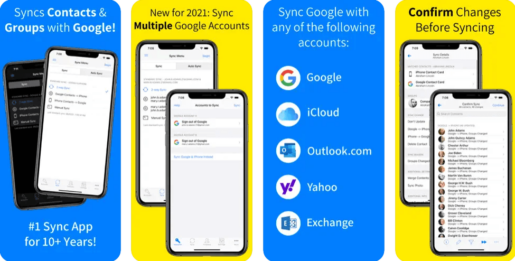
Kulunzanitsa Contacts kwa Google Gmail mbali
- Gwirizanitsani ma Contacts: Ogwiritsa ntchito amatha kulunzanitsa olumikizana nawo pa foni yawo ndi akaunti yawo ya Gmail, kuti asunge olumikizidwa bwino pamtambo ndikuwapeza kuchokera ku chipangizo china chilichonse chomwe adalowa ndi akaunti yomweyo.
- Onjezani, sinthani, ndi kufufuta olumikizana nawo: Ogwiritsa ntchito amatha kuwonjezera, kusintha, ndi kufufuta omwe akulumikizana nawo, kudzera mu pulogalamuyi kapena kulunzanitsa ndi akaunti yawo ya Gmail.
- Thandizo la Maakaunti Angapo: Ogwiritsa ntchito amatha kuwonjezera maakaunti angapo a Gmail ku pulogalamuyi, kuti mulunzanitse maakaunti osiyanasiyana a Gmail.
- Kulunzanitsa kwadzidzidzi: Pulogalamuyi imatha kukhazikitsidwa kuti igwirizane ndi zolumikizirana nthawi ndi nthawi, kuwonetsetsa kuti olumikizana nawo akusinthidwa mosalekeza.
- Kasamalidwe kamagulu: Ogwiritsa ntchito amatha kupanga ndikuwongolera magulu a anthu omwe amalumikizana nawo mosavuta, kuti azitha kulumikizana bwino.
- Thandizo losaka mwachangu: Pulogalamuyi imathandizira kusaka mwachangu, zomwe zimapangitsa kuti mupeze anthu olumikizana nawo mwachangu.
- Kugawana Mwachangu: Ogwiritsa ntchito amatha kugawana nawo mosavuta kudzera pa imelo kapena mapulogalamu ena, monga WhatsApp kapena Facebook Messenger.
- Kutha kuwonjezera zithunzi: Ogwiritsa ntchito amatha kuwonjezera zithunzi kwa omwe amalumikizana nawo, kuti apititse patsogolo chidziwitso cha ogwiritsa ntchito ndikusiyanitsa bwino omwe amalumikizana nawo.
- Sinthani kulankhula kuchokera Gmail: Ogwiritsa angathe kusamalira kulankhula awo Gmail nkhani pa kompyuta, powonjezera, kusintha kapena deleting kulankhula, zosintha adzakhala basi kusinthidwa mu app pa foni.
- Kusunga ndi Kubwezeretsa: Pulogalamuyi imalola ogwiritsa ntchito kupanga zosunga zosunga zobwezeretsera, kuti awapulumutse pakatayika kapena kuwonongeka kwa chipangizocho. Ntchito komanso amalola kubwezeretsa kulankhula kuchokera backups mosavuta.
Pezani Kulunzanitsa Contacts kwa Google Gmail
5. Woyeretsa Pro
Cleaner Pro ndi pulogalamu yaulere yomwe imapezeka pa iPhone ndi iPad yomwe imathandiza ogwiritsa ntchito kuyeretsa, kukhathamiritsa magwiridwe antchito a chipangizocho ndikusunga zinsinsi. Pulogalamuyi ili ndi zinthu zingapo zothandiza zomwe zimathandizira kukonza magwiridwe antchito a chipangizocho ndikuwongolera mafayilo.
Cleaner Pro ili ndi mawonekedwe osavuta komanso osavuta kugwiritsa ntchito, ndipo ogwiritsa ntchito amatha kutengapo mwayi kuwongolera magwiridwe antchito a chipangizocho ndikusunga zinsinsi zake. Pulogalamuyi imafuna iOS 13.0 kapena mtsogolo.
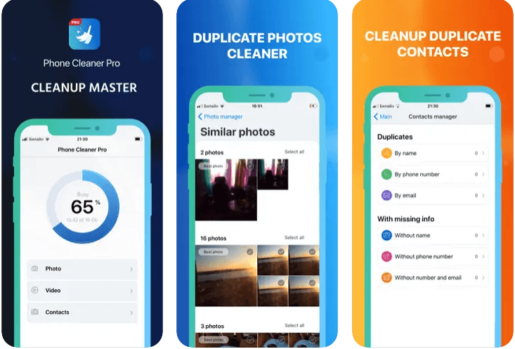
Zomwe zili mu pulogalamu ya Cleaner Pro
- Magulu: Pulogalamu yaulere yomwe imalola ogwiritsa ntchito kupanga magulu olumikizana nawo ndikuchotsa olumikizana nawo nthawi imodzi. Ogwiritsa akhoza kusankha gulu akufuna winawake kulankhula ndi winawake iwo pitani limodzi.
- Cleaner Pro: Pulogalamu yaulere yomwe imalola ogwiritsa ntchito Chotsani ojambula kamodzi. Ogwiritsa akhoza kusankha kulankhula akufuna kuchotsa ndi kuchotsa iwo mu amapita.
- Chosavuta: Pulogalamu yaulere yomwe imalola ogwiritsa ntchito kuti achotse olumikizana nawo kamodzi. Ogwiritsa akhoza kusankha ojambula akufuna kuchotsa ndi kuwachotsa mu pitani kumodzi.
- Chotsani Contacts +: A ufulu app kuti amalola owerenga kufufuta kulankhula kamodzi. Ogwiritsa akhoza kusankha kulankhula akufuna kuchotsa ndi kuchotsa iwo mu amapita.
- Contacts Manager: Pulogalamu yolipiridwa yomwe imalola ogwiritsa ntchito kufufuta olumikizana nawo nthawi imodzi. Ogwiritsa ntchito amatha kusankha omwe akufuna kuwachotsa ndikuwachotsa nthawi imodzi kutengera kuphatikiza, zilembo zoyambira, kapena manambala.
- Kuyeretsa Memory: Pulogalamuyi imalola ogwiritsa ntchito kuyeretsa kukumbukira mwachisawawa (RAM) kuti afulumizitse magwiridwe antchito a chipangizocho ndikuwongolera kuyankha kwake.
- Masulani malo osungira: Ogwiritsa ntchito angagwiritse ntchito pulogalamuyi kumasula malo osungira pochotsa mafayilo osafunika monga zithunzi, makanema, mauthenga, ndi mapulogalamu.
- Chotsani Contacts: The ntchito amalola owerenga winawake zapathengo kulankhula mosavuta.
Pezani Wotsuka Pro
Zonse zimene mungachite pochotsa kulankhula pa iPhone wanu anafotokoza, ngakhale kuti zimatenga nthawi yaitali kuchotsa kukhudzana wina ndi mzake. Komabe, mapulogalamu apadera angagwiritsidwe ntchito kuchotsa ojambula mu mtanda ndi njira yosavuta. Mapulogalamuwa akhoza kuzindikira ndi kuchotsa osafunika kulankhula limodzi pitani, amene amapulumutsa nthawi yambiri ndi khama. Pali mapulogalamu osiyanasiyana kwa mtanda deleting kulankhula, ndipo owerenga akhoza kusankha amene amakwaniritsa zosowa zawo ndi zofunika.